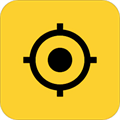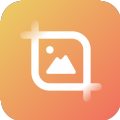Word中如何插入艺术字
在日常办公和文档创作中,为了使内容更加生动、吸引人,插入艺术字是个很棒的技巧。下面就来详细介绍如何在word中插入艺术字。
打开文档并定位插入点
首先,打开你需要编辑的word文档,将光标定位到想要插入艺术字的位置。这一步很关键,确定好位置后,才能准确地把艺术字添加到合适的地方。
找到艺术字插入按钮
在word的菜单栏中,找到“插入”选项卡。点击该选项卡后,在众多功能按钮中,寻找“艺术字”按钮。它的图标通常是一个带有各种样式文字的图案。
选择艺术字样式
点击“艺术字”按钮后,会弹出一个艺术字样式库。这里展示了多种预设的艺术字样式,如不同的字体、颜色、形状和效果等组合。浏览这些样式,找到最符合你文档风格和需求的那一款。比如,如果是一份关于儿童活动的文档,可能选择色彩鲜艳、活泼的艺术字样式会更合适;而商务报告则可以选择简洁、大气的样式。
编辑艺术字内容
选中你喜欢的艺术字样式后,word会在文档中插入一个文本框,里面显示着预设的艺术字内容“请在此键入您自己的内容”。直接在这个文本框中输入你想要的文字。你可以修改文字的字体、字号、颜色等基本格式,就像平时编辑普通文本一样。例如,将字体设置为你喜欢的书法字体,或者把字号调整到合适的大小,让艺术字更加突出。
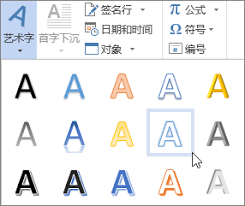
调整艺术字的位置和大小
插入艺术字后,你可能需要调整它在文档中的位置。将鼠标指针移到艺术字文本框的边缘,当指针变为四向箭头时,按住鼠标左键拖动,就可以把艺术字移动到理想的位置。同时,你还可以通过拖动文本框边缘的控制点来调整艺术字的大小,使其与周围的文字或元素协调搭配。
设置艺术字的效果
为了让艺术字更加独特,word还提供了丰富的效果设置选项。在“绘图工具”的“格式”选项卡中,可以找到各种效果设置按钮。比如,你可以添加阴影效果,让艺术字看起来更有立体感;或者设置发光效果,使文字更加醒目。还能调整文字的三维旋转效果,创造出富有创意的视觉效果。
通过以上简单的步骤,你就能轻松在word中插入艺术字,为文档增添独特的魅力,让你的文字表达更加生动、精彩。快来试试吧,让你的文档脱颖而出!